對于大量的圖片如何批量添加水印,很多人都有困惑。這邊我就分享一下我批量處理水印的方法。
1、已經安裝了看圖王5.1版本的這個步驟就忽略,沒有的可以看一下。在看圖王的官網上下載并安裝看圖王軟件。在百度中搜索看圖王或者2345看圖王都可以
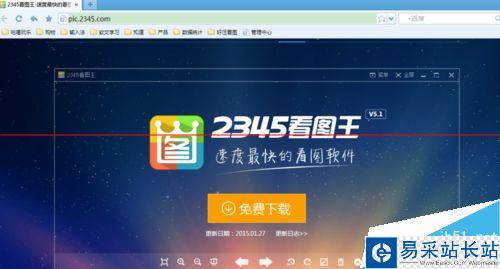
2、打開軟件或者圖片,在右下角有一個向上的箭頭,點擊之后會出現一個界面,點擊批處理下面的“添加水印”即可。

3、點擊“添加水印”之后就是這樣的界面。左邊的窗口中可以添加圖片的文件夾,點擊之后就會添加想要批量處理的圖片了。
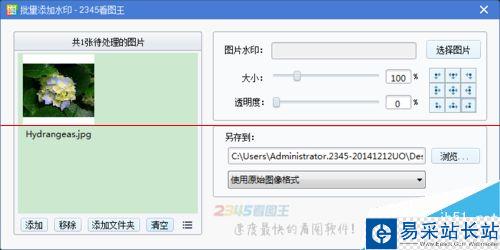
4、點擊了“添加文件夾”之后,左邊的窗口中出現了文件夾里的所有圖片。這時候就可以開始批量添加水印了。
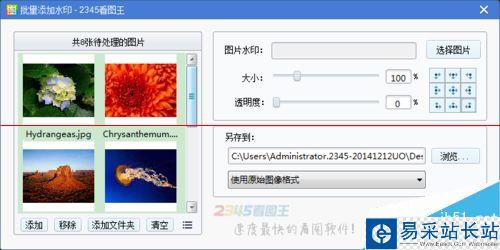
5、在右邊的圖片水印的后面點擊“選擇圖片“這邊就是選擇想要添加的水印圖片了。在本地的文件中找到自己想要添加的水印圖片就可以了。另存的地址和格式都是默認的,自己也可以手動更改。

6、選擇圖片完成之后可以點擊右下角的“預覽”,可以清晰的查看自己添加的水印在圖片上顯示的情況。
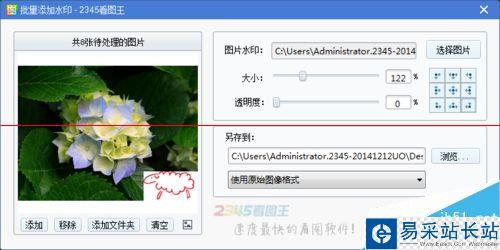
7、右上角的九宮格中有的箭頭和位置標識。可以點擊相應的位置來更改水印在圖片上面的位置。
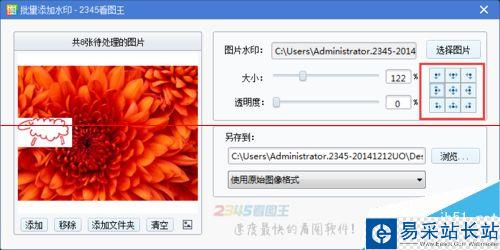
8、點擊右下角的開始添加水印,出現“添加水印完成”即可。在下面還會顯示添加成功和添加失敗的圖片數量。
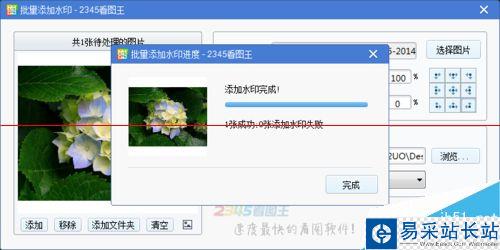
新聞熱點
疑難解答